ios17待機顯示器怎麼弄(以及哪些iPhone支援它)
新的iOS17功能可將您的蘋果手機變成環境智慧顯示器。這是您開始使用時需要的。
如果你是那種把手機放在床頭或放在桌上的人,iOS 17的待機模式就會有你的名字。
隨著最新版本的iOS 正式發布,將iPhone 等級放在MagSafe、基於Qi 的無線或有線充電器上會自動切換到待機模式,將通常的空白鎖定螢幕變成互動式、一目了然的視窗小部件。
此功能現已推出至 最新的 iPhone 機型。如果您已下載 iOS 17,請依照下列步驟開始使用功能。
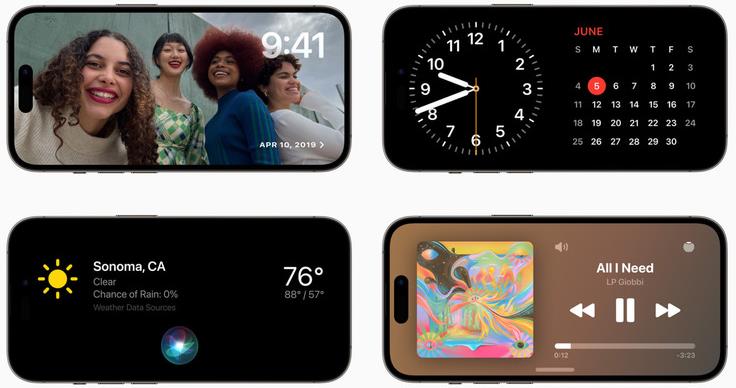
如何在 iOS 17 上使用待機模式
1. 開啟待機模式
預設情況下,iOS 17 中待機模式處於開啟狀態。
如果不是,或者您想關閉該功能,請開啟「設定」 >向下捲動至「待機」 >並切換啟動開關。
此頁面中還有其他兩個設定用於開啟夜間模式(當環境較暗時,該模式會將色彩色調從鮮豔變為紅色)和通知。
使用後一種設置,您可以在待機模式下顯示重要通知,還可以點擊它們以展開預覽,類似於 iPhone 的鎖定螢幕行為。
2. 為 iPhone 充電
待機模式適用於任何正在充電並旋轉至水平方向的兼容 iPhone。您可以使用 MagSafe 充電底座、支援 Qi 的標準無線充電板,甚至標準避雷線為 iPhone 供電。
當滿足這兩個要求時,待機模式將自動開啟,並且您的 iPhone 鎖定畫面將變為帶有時間、日期和溫度的寬螢幕狀態中心。
使用 MagSafe 認證的充電底座時的一個顯著優勢是位置感知。如果您打算將 iPhone 與多個 MagSafe 配件對接(假設您有一個用於辦公桌,一個用於床邊,另一個用於廚房),iPhone 將自動顯示您為每個配件設定的待機模式配置。
3. 自訂待機模式
在對接的iPhone 上向側面滑動可在三個待機模式面板之間循環:
4. 通知與警報
如果在 iPhone 的「待機」設定中開啟 「顯示通知」 ,則當裝置插入塢站時,將會顯示傳入訊息和警報。
另外:iOS 17:最有影響力的iPhone 新功能也是你最不會注意到的功能
為了獲得更多隱私,您可以打開“僅點擊時顯示預覽” ,這樣您就必須透過Touch ID 或Face ID 解鎖裝置才能查看完整的通知。
常見問題
哪些 iPhone 型號支援待機模式?
所有可升級到 iOS 17 的 iPhone 都會支援待機模式。這一級別的支援涵蓋從今年的型號到 iPhone XR。這是相容設備的完整清單。
待機模式會一直維持開啟狀態嗎?
待機模式僅適用於支援常亮顯示的 iPhone 型號,即在撰寫本文時,iPhone 14 Pro 和 iPhone 14 Pro Max。對於舊型號,待機模式將在 30 秒不活動後自動關閉。
什麼充電座相容待機模式?
待機模式可與MagSafe 認證的充電器、支援Qi 的傳統無線充電器和有線充電器配合使用– iPhone 只需水平放置並靠在支架上或靠在某物上即可觸發待機模式。如果您想利用 MagSafe 位置感知功能,則需要 MagSafe 充電器。
以上是ios17待機顯示器怎麼弄(以及哪些iPhone支援它)的詳細內容。更多資訊請關注PHP中文網其他相關文章!

熱AI工具

Undresser.AI Undress
人工智慧驅動的應用程序,用於創建逼真的裸體照片

AI Clothes Remover
用於從照片中去除衣服的線上人工智慧工具。

Undress AI Tool
免費脫衣圖片

Clothoff.io
AI脫衣器

Video Face Swap
使用我們完全免費的人工智慧換臉工具,輕鬆在任何影片中換臉!

熱門文章

熱工具

記事本++7.3.1
好用且免費的程式碼編輯器

SublimeText3漢化版
中文版,非常好用

禪工作室 13.0.1
強大的PHP整合開發環境

Dreamweaver CS6
視覺化網頁開發工具

SublimeText3 Mac版
神級程式碼編輯軟體(SublimeText3)
 iPhone 16 Pro 和 iPhone 16 Pro Max 正式發布,配備新相機、A18 Pro SoC 和更大的螢幕
Sep 10, 2024 am 06:50 AM
iPhone 16 Pro 和 iPhone 16 Pro Max 正式發布,配備新相機、A18 Pro SoC 和更大的螢幕
Sep 10, 2024 am 06:50 AM
蘋果終於揭開了其新款高階 iPhone 機型的面紗。與上一代產品相比,iPhone 16 Pro 和 iPhone 16 Pro Max 現在配備了更大的螢幕(Pro 為 6.3 英寸,Pro Max 為 6.9 英寸)。他們獲得了增強版 Apple A1
 iOS 18 RC 中發現 iPhone 零件啟動鎖——可能是蘋果對以用戶保護為幌子銷售維修權的最新打擊
Sep 14, 2024 am 06:29 AM
iOS 18 RC 中發現 iPhone 零件啟動鎖——可能是蘋果對以用戶保護為幌子銷售維修權的最新打擊
Sep 14, 2024 am 06:29 AM
今年早些時候,蘋果宣布將把啟動鎖定功能擴展到 iPhone 組件。這有效地將各個 iPhone 組件(例如電池、顯示器、FaceID 組件和相機硬體)連結到 iCloud 帳戶,
 iPhone零件啟動鎖可能是蘋果對以用戶保護為幌子銷售維修權的最新打擊
Sep 13, 2024 pm 06:17 PM
iPhone零件啟動鎖可能是蘋果對以用戶保護為幌子銷售維修權的最新打擊
Sep 13, 2024 pm 06:17 PM
今年早些時候,蘋果宣布將把啟動鎖定功能擴展到 iPhone 組件。這有效地將各個 iPhone 組件(例如電池、顯示器、FaceID 組件和相機硬體)連結到 iCloud 帳戶,
 多名 iPhone 16 Pro 使用者報告觸控螢幕凍結問題,可能與防手掌誤觸敏感度有關
Sep 23, 2024 pm 06:18 PM
多名 iPhone 16 Pro 使用者報告觸控螢幕凍結問題,可能與防手掌誤觸敏感度有關
Sep 23, 2024 pm 06:18 PM
如果您已經拿到了 Apple iPhone 16 系列的裝置(更具體地說是 16 Pro/Pro Max),那麼您最近很可能遇到某種觸控螢幕問題。一線希望是你並不孤單——報告
 Gate.io交易平台官方App下載安裝地址
Feb 13, 2025 pm 07:33 PM
Gate.io交易平台官方App下載安裝地址
Feb 13, 2025 pm 07:33 PM
本文詳細介紹了在 Gate.io 官網註冊並下載最新 App 的步驟。首先介紹了註冊流程,包括填寫註冊信息、驗證郵箱/手機號碼,以及完成註冊。其次講解了下載 iOS 設備和 Android 設備上 Gate.io App 的方法。最後強調了安全提示,如驗證官網真實性、啟用兩步驗證以及警惕釣魚風險,以確保用戶賬戶和資產安全。
 在使用PHP調用支付寶EasySDK時,如何解決'Undefined array key 'sign'”報錯問題?
Mar 31, 2025 pm 11:51 PM
在使用PHP調用支付寶EasySDK時,如何解決'Undefined array key 'sign'”報錯問題?
Mar 31, 2025 pm 11:51 PM
問題介紹在使用PHP調用支付寶EasySDK時,按照官方提供的代碼填入參數後,運行過程中遇到報錯信息“Undefined...
 Beats 為其產品陣容增添手機殼:推出適用於 iPhone 16 系列的 MagSafe 手機殼
Sep 11, 2024 pm 03:33 PM
Beats 為其產品陣容增添手機殼:推出適用於 iPhone 16 系列的 MagSafe 手機殼
Sep 11, 2024 pm 03:33 PM
Beats 以推出藍牙揚聲器和耳機等音訊產品而聞名,但令人驚訝的是,這家蘋果旗下公司從 iPhone 16 系列開始涉足手機殼製造領域。節拍 iPhone
 安幣app官方下載v2.96.2最新版安裝 安幣官方安卓版
Mar 04, 2025 pm 01:06 PM
安幣app官方下載v2.96.2最新版安裝 安幣官方安卓版
Mar 04, 2025 pm 01:06 PM
幣安App官方安裝步驟:安卓需訪官網找下載鏈接,選安卓版下載安裝;iOS在App Store搜“Binance”下載。均要從官方渠道,留意協議。






